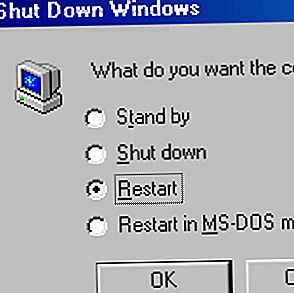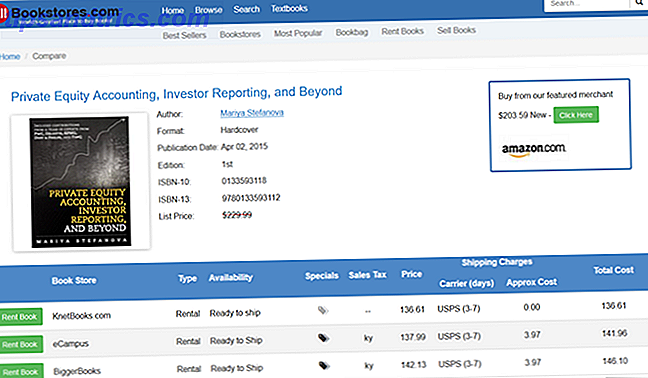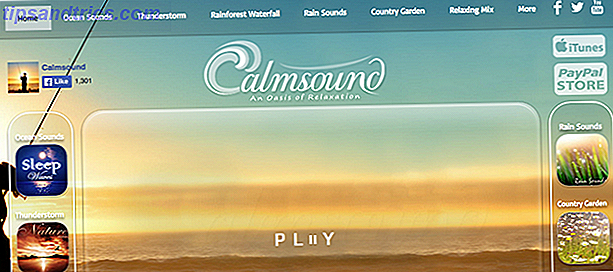Por que meu computador está tão lento? Esta é a queixa mais comum entre usuários de computadores em todo o mundo.
Alguns técnicos chamam isso de “putrefação”. O que quer que você chame, é chato e destrói a produtividade. Infelizmente, a causa raiz do problema não é o computador. Provavelmente é você.
A maneira como você usa seu computador pode prolongar a vida útil e o desempenho do computador ou pode contribuir para o problema de lentidão. Para determinar que tipo de usuário você é e como alterar o que está fazendo errado, continue lendo.
Por que os computadores ficam mais lentos?
Para avaliar como seus próprios comportamentos contribuem para a lentidão do computador, é fundamental entender exatamente o que faz com que um computador aja como um garoto de 90 anos cruzando uma rodovia de seis pistas com um andador.
Publicamos muitos artigos sobre por que os computadores são lentos, mas essas são as causas mais comuns:
- Correndo baixo na RAM disponível
- Falta de reinicializações
- Malware
- Má manutenção
- Arquivo temp inchaço
- Vírus
Vamos ver como o seu próprio comportamento está contribuindo para cada uma dessas causas.
1. Instalando muitos aplicativos
A primeira coisa que muitas pessoas fazem quando compram um novo computador é começar a instalar o máximo de software possível.
Não há nada errado com a instalação de software, mas cada aplicativo que você instala consome preciosos recursos do computador de alguma forma.
Aplicações Consomem RAM
Muitos desenvolvedores de software gostam de adicionar um recurso ao software que permite que ele seja executado em segundo plano. Isso torna o software disponível a qualquer momento na barra de tarefas. Normalmente, isso não é obrigatório.
Durante o processo de instalação, você deve se certificar de que, quando for perguntado se o software pode ser executado na barra de tarefas (ou como um serviço), selecione Não, a menos que seja realmente um recurso necessário.
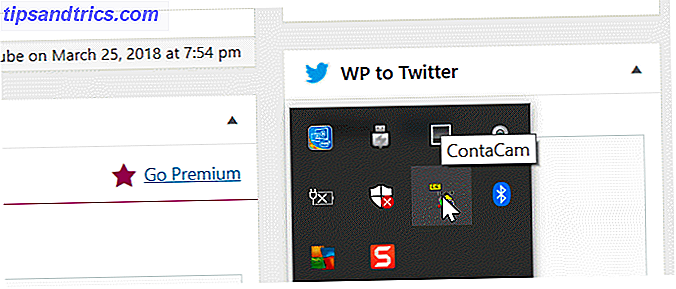
O problema de permitir que o software seja executado “em segundo plano” é que todo software que consome isso consome um pouco de RAM disponível.
Quando você começa a instalar todos os aplicativos freeware encontrados, mesmo que o software não seja malware, ele ainda pode consumir RAM.
Você pode ver os principais aplicativos de acumulação de RAM abrindo o Gerenciador de Tarefas e classificando os processos por memória .
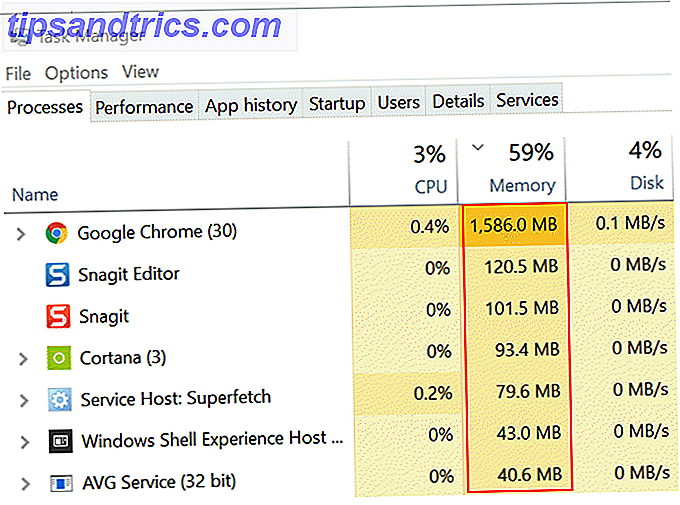
Não deve haver surpresas aqui. Mas se você vir um monte de aplicativos em execução que você não reconhece, é possível que você tenha instalado muitos aplicativos sem pensar muito.
Pode não ser uma má ideia desinstalar os aplicativos que você nunca usa.
Aplicativos em execução na inicialização
Os desenvolvedores de software também gostam de colocar seu software na lista de “aplicativos de inicialização” do seu computador quando você o instala. Você geralmente tem a opção de remover isso, mas poucas pessoas realmente prestam atenção ao processo de instalação.
Isso resulta em uma série de aplicativos que são iniciados sempre que o computador é iniciado. Com o tempo, isso reduz drasticamente o tempo de inicialização do computador.
Você pode revisar quais aplicativos são iniciados na inicialização ao iniciar o Gerenciador de Tarefas e clicar na guia Inicialização . Nos computadores anteriores ao Windows 10, você precisará abrir o prompt do cmd e digitar MSCONFIG para acessar a lista de inicialização.
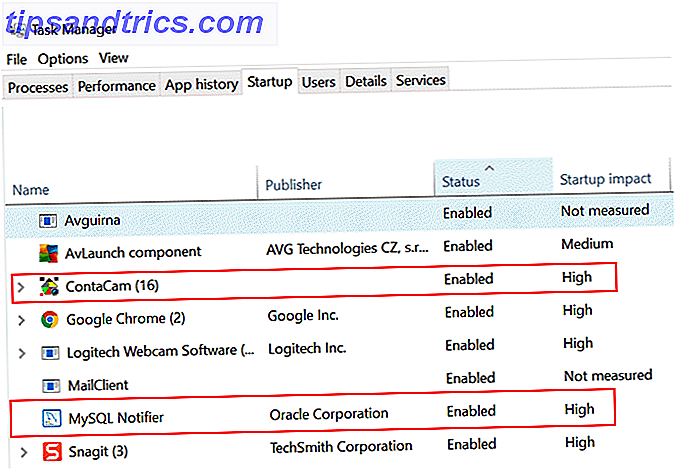
Se você encontrar algum aplicativo que você saiba que não deveria estar lá, desinstale-o. Se você tiver muitos aplicativos desconhecidos nessa lista, isso pode ser uma grande fonte de lentidão no seu computador.
Mudança de Comportamento : Instale apenas os novos aplicativos de que você realmente precisa e desinstale regularmente os softwares que você não usa mais. Durante o processo de instalação, preste muita atenção às configurações que permitem desativar o lançamento do aplicativo na inicialização. Você também pode ler mais sobre o porquê de instalar muitos aplicativos irá diminuir o desempenho do seu computador Por que instalar o software diminui o desempenho do seu PC Por que instalar o software desacelera o PC Quando você compra um novo PC, ele está gritando rápido. Meses depois, parece útil, mas nada impressionante. Depois de um ano, você está experimentando um atraso perceptível. Por que é que? Consulte Mais informação .
2. Nunca Rebooting
Certa vez, tive um cliente que me ligava mensalmente porque seu computador continuava “agindo”. Na última vez em que o visitei, decidi verificar os logs do Windows pelo último momento de reinicialização. Acabou que a última reinicialização foi 30 dias antes.
Há muitas pessoas que nunca desligam seus computadores. Na maioria dos casos, é para economizar tempo na próxima vez que quiserem usar o computador. Infelizmente, raramente reinicializar um computador contribui para problemas de lentidão.
Reiniciar o computador é bom para a saúde do seu computador pelos seguintes motivos:
- Flush RAM : A maioria dos computadores modernos gerencia a RAM com eficiência, mas a reinicialização do computador libera a RAM e permite que o computador inicie com uma lousa em branco. Isso ajuda a executar de forma mais eficiente.
- Corrigir vazamentos de memória : alguns aplicativos (geralmente freeware escritos por programadores inexperientes) apresentam falhas que levam a um lento vazamento de memória. Um vazamento de memória é a RAM utilizada pelo software, mas nunca liberada de volta ao computador. Reiniciar o computador mata esse processo e libera a RAM de volta ao computador para usá-la novamente.
- Atualizações e diagnósticos : Por padrão, o computador recebe e instala as atualizações do Windows quando você reinicia. Se você nunca ou raramente reiniciar, poderá estar executando um computador que não tenha patches de segurança importantes ou correções do sistema operacional.
Os usuários que raramente reiniciam seus computadores geralmente são os mesmos usuários que reclamam que o computador está funcionando lentamente.
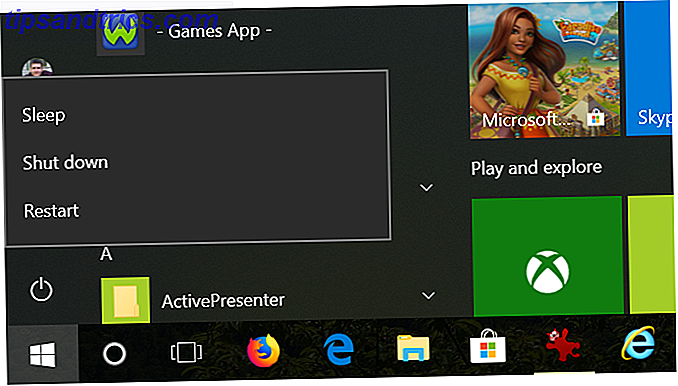
Mudança de comportamento : faça um favor a si mesmo e desligue seu computador todas as noites. Não só manterá seu computador funcionando rapidamente, mas também economizará energia elétrica.
3. Clicando sem pensar (malware)
Uma das causas mais comuns de um computador lento é a superabundância de malwares instalados. O comportamento que faz com que o malware seja instalado na maioria dos sistemas é a instalação de muitos softwares gratuitos.
Não é que o próprio freeware acabe sendo malware (embora isso às vezes seja o caso). Em vez disso, geralmente o assistente de instalação geralmente contém caixas de seleção (ativadas por padrão) que fornecem aprovação do usuário para instalar software indesejado adicional.
Aqui está um exemplo de uma tela ao instalar o software Driver Booster da IObit.
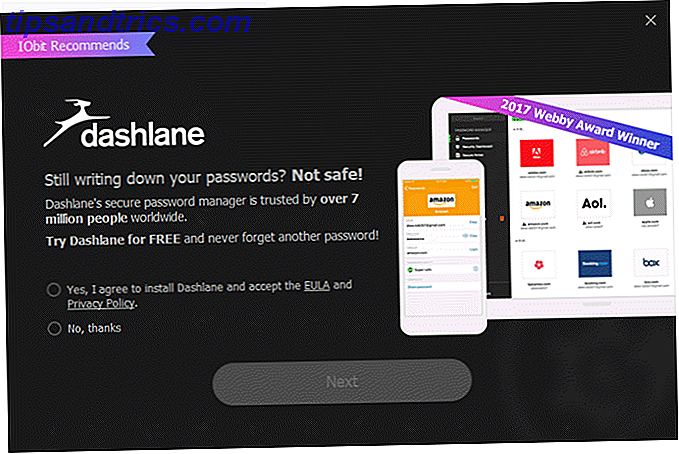
A maioria dos aplicativos gratuitos encontrados on-line são suportados por esse tipo de tática de publicidade. Os profissionais de marketing sabem que a maioria das pessoas simplesmente clica em "Sim" para qualquer coisa durante a instalação do software, sem ler cada tela.
Mudança de Comportamento : Se você decidir instalar o software livre pela Internet, pesquise o software para ver se outros usuários notaram qualquer malware incluído na instalação. Baixe somente o software de sites confiáveis e preste muita atenção a todas as janelas durante o processo de instalação. Naturalmente, é sempre uma boa ideia verificar regularmente se o seu computador possui malware Como verificar se o seu computador possui malware Como verificar se o seu computador possui malware Os vírus de computador geram sintomas que podem indicar vários problemas diferentes. Não tem certeza se o seu computador possui um vírus ou outro malware? Aqui estão alguns sinais indicadores. Consulte Mais informação .
4. Você não está mantendo seu computador
Um dos motivos mais comuns para a desaceleração de computadores mais antigos é a fragmentação do disco rígido, a falha no disco rígido ou arquivos de sistema corrompidos (geralmente causados por vírus ou malware).
Fragmentação da unidade de disco
A fragmentação da unidade de disco é apenas um efeito natural de como as informações são gravadas no disco rígido. Arquivos e dados não são armazenados em endereços de memória organizados e consecutivos. Muitas vezes não há blocos suficientes de memória disponíveis para isso, portanto, o Windows gerencia o rastreamento e a organização do armazenamento de informações em segmentos de memória em todo o disco.
Com o tempo, o disco rígido pode ficar tão fragmentado com muito poucos blocos abertos e consecutivos de memória que o sistema operacional leva muito mais tempo para armazenar ou obter dados. Você pode impedir que isso aconteça, garantindo que seus discos rígidos não fiquem muito fragmentados.
No Windows 10, isso é muito fácil de fazer. Clique no menu Iniciar e digite a palavra defrag .
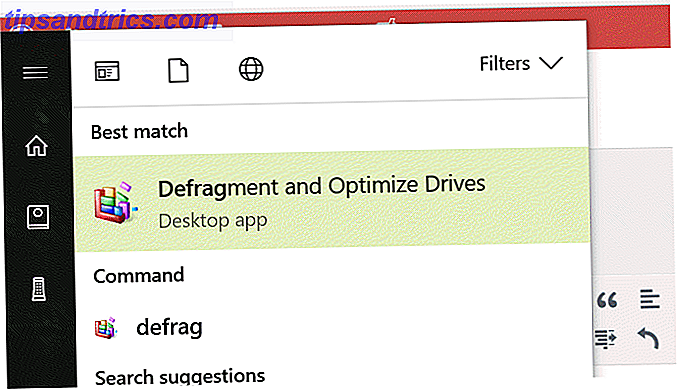
Clique em Desfragmentar e Otimizar Unidades .
Se o seu computador estiver configurado corretamente, você verá que a desfragmentação e a otimização são feitas automaticamente em uma programação regular.
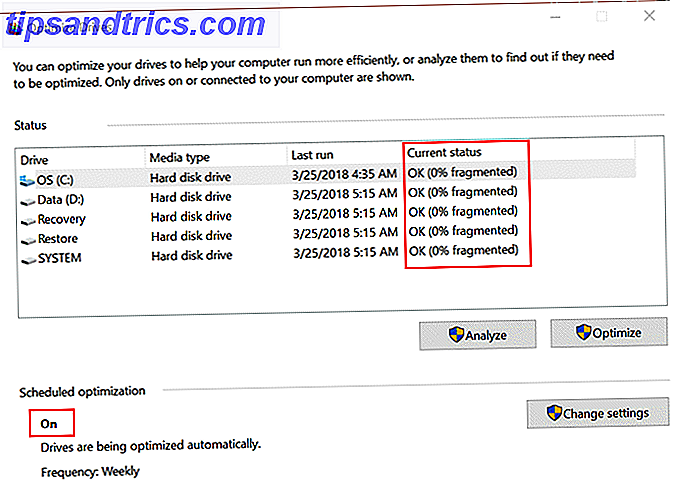
Se não estiver ativado, clique em Alterar configurações e verifique se ele está configurado para ser executado regularmente.
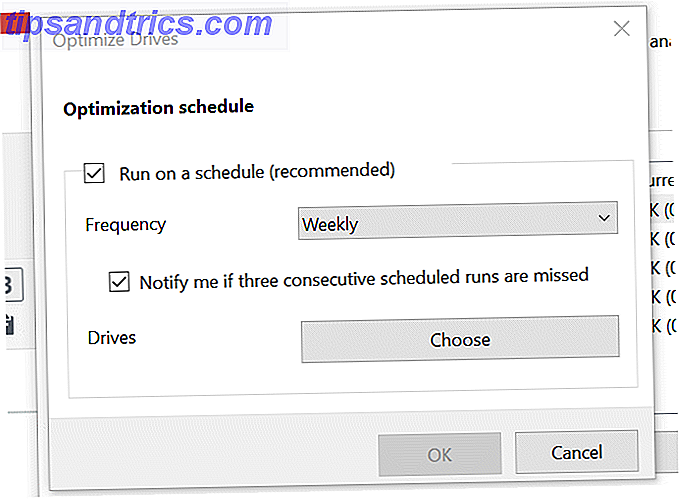
Além disso, se ele não foi configurado para ser executado regularmente, não seria uma má idéia clicar em Analisar para ver o quão fragmentadas estão suas unidades.
Falha do disco rígido
Os discos rígidos têm uma duração limitada, infelizmente. Com o tempo, áreas específicas chamadas “setores” de um disco rígido começam a falhar - essas áreas não podem mais armazenar informações.
Isso pode causar uma variedade de comportamentos estranhos. O computador pode congelar aleatoriamente, exibir uma tela de erro ou ser executado muito lentamente. Se você estiver interessado nos detalhes, temos uma série de duas partes sobre setores defeituosos do disco rígido. O que são setores defeituosos e como você pode corrigi-los? [Parte 1] O que são setores defeituosos e como você pode consertá-los? [Parte 1] Quais são esses setores ruins? Isso é um sinal de que sua unidade vai morder a poeira? Esses setores podem ser reparados? Leia mais, vale a pena ler.
Você pode verificar se há setores defeituosos em suas unidades executando uma verificação de chkdsk de vez em quando. Para fazer isso, basta abrir uma janela cmd como administrador e executar o comando:
chkdsk c: 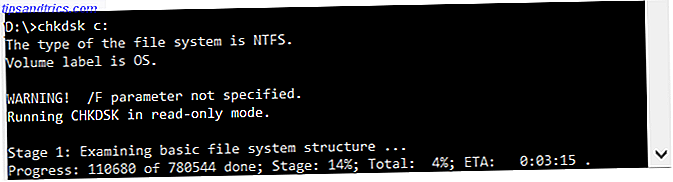
Se houver algum setor defeituoso na unidade, essa verificação irá relatá-los. É uma boa idéia, como parte de um programa regular de manutenção de computadores, executar este comando todos os meses para garantir que tudo esteja íntegro.
Automatizar o comando chkdsk poderia, potencialmente, retardar o seu PC preso no CHKDSK? Como usar e corrigir o caminho certo preso no CHKDSK? Como usar e corrigir o caminho certo O CHKDSK pode esvaziar seriamente o tempo de inicialização do Windows. Mais importante, indica que algo não está certo. Veja o que o Check Disk faz e como você pode usá-lo. Leia mais ainda mais. Então, basta adicioná-lo ao seu calendário para executá-lo a cada mês ou assim e isso deve ser suficiente para detectar quaisquer problemas.
Arquivos de sistema corrompidos
Outro sintoma de instalar muito software (ruim) são arquivos de sistema corruptos. É por isso que também é uma boa idéia verificar regularmente a integridade do seu sistema operacional executando uma verificação do sistema. Você pode fazer isso usando o comando sfc .
Abra uma janela de comando como administrador e digite o comando:
sfc /scannow 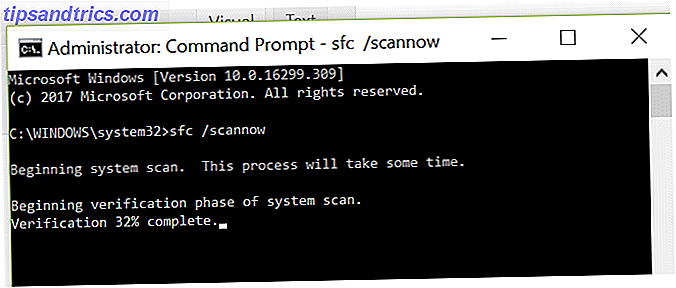
Espero que todos os seus arquivos de sistema estejam bem. Se algum deles estiver corrompido, você tem algum trabalho a fazer. Mas não se preocupe, temos muitos artigos sobre como limpar seu computador contra vírus O que é um vírus de atalho e como você pode removê-lo? O que é um vírus de atalho e como você pode removê-lo? Um vírus de atalho é um tipo de combinação de Trojan / worm que oculta todos os seus arquivos e pastas e, em seguida, substitui todos eles por atalhos que parecem exatamente os mesmos. Mas como você conserta isso? Leia Mais e Removendo Malware O Guia Completo de Remoção de Malware O Guia Completo de Remoção de Malware O malware está em qualquer lugar nos dias de hoje, e a erradicação de malwares do seu sistema é um processo demorado, que requer orientação. Se você acha que seu computador está infectado, este é o guia que você precisa. Consulte Mais informação .
Mudanças de comportamento : é simples; seu computador precisa de exames de saúde regulares como você faz. Se você é preguiçoso nessa área, eventualmente uma falha no sistema ou no disco rígido começará a afetar o desempenho do computador e você não saberá o motivo. Programe suas digitalizações e fique por dentro de todos os problemas que você encontrar.
5. Você nunca limpa arquivos temporários
Sempre que tenho um amigo que diz que seu computador está lento, o primeiro lugar que sempre verifico é o local dos arquivos temporários. Existem três áreas principais em que os arquivos são armazenados em cache ao longo do tempo.
- Documentos abertos recentemente : o Windows rastreia arquivos que você abriu recentemente.
- Arquivos de página : se você maximizou a memória RAM, o Windows usa “arquivos de página” no disco rígido.
- Dados do navegador : os arquivos de Internet armazenados em cache dos sites visitados são armazenados localmente em seu computador.
- Arquivos temporários do Windows : o Windows cria automaticamente arquivos temporários, como arquivos de log e imagens, como parte da operação normal.
Em cada um desses casos, depois que você terminar a sessão atual do computador, esses arquivos não serão mais necessários. Infelizmente, o computador não os exclui automaticamente. No entanto, você pode configurar seu computador para limpar automaticamente os arquivos temporários sempre que desligar o computador 5 Coisas que o Windows pode limpar automaticamente no desligamento 5 Coisas que o Windows pode limpar automaticamente no desligamento Deseja manter o Windows limpo limpando arquivos temporários toda vez que você desligar computador? Mostraremos como automatizar essa tarefa. Consulte Mais informação .
Alterações de comportamento : Preste atenção aos recursos do sistema que você está usando e lembre-se de que coisas como RAM e espaço no disco rígido não são ilimitadas. Tudo o que você pode fazer para conservar o uso da memória e o espaço da unidade ajudará seu computador a ter um melhor desempenho.
6. Confundindo seu computador com a Internet
É muito comum as pessoas confundirem uma rede lenta ou conexão de internet com um computador lento. É possível que seu computador esteja bem, mas há um problema com seu roteador, VPN ou com o seu provedor.
Este não é um problema fácil de solucionar, mas há muitos recursos disponíveis para ajudar. Primeiro, use o guia de James para o que está atrasando sua rede.
- Se é a sua conexão VPN, o Joel oferece várias dicas para melhorar a qualidade da VPN 4 Dicas úteis para quando a velocidade da VPN é lenta 4 Dicas úteis para quando a velocidade da VPN está lenta Se você estiver usando uma VPN, mas confuso sobre o motivo da sua velocidade Essas dicas podem ser exatamente o que você precisa para resolver esses problemas. Consulte Mais informação .
- Certifique-se de que o ISP emparelhamento O que é o peering de ISP? Por que sua Internet de alta velocidade está lenta O que é o ISP Peering? Por que sua Internet de alta velocidade está lenta Você tem problemas com fluxos de vídeo e armazenamento em buffer mesmo com a Internet de alta velocidade? O problema pode ficar com o seu ISP. Leia mais não é um problema com o seu provedor.
- Use o guia de Kannon para solucionar problemas de sua conexão Wi-Fi Como consertar uma conexão Wi-Fi lenta ou instável Como consertar uma conexão Wi-Fi lenta ou instável Um truque simples poderia acelerar sua conexão Wi-Fi. Explicamos o problema, como analisar as redes Wi-Fi ao seu redor e como usar as informações para acelerar sua conexão Wi-Fi. Consulte Mais informação .
A boa notícia é que, se a sua conexão com a Internet é o problema, então o seu computador está bem. A má notícia é que os problemas de conexão com a Internet nem sempre são fáceis de resolver.
Mudanças de Comportamento : A internet é o primeiro lugar para procurar quando as coisas estão lentas (se você estiver usando um navegador). Confirme sempre se a sua ligação à Internet está bem antes de passar muito tempo a resolver problemas no seu computador.
Mais sobre ser um usuário de computador responsável
Todos esses problemas não são realmente sua culpa como um usuário de computador. É uma falha por parte dos sistemas de computador exigir que os usuários façam manutenção e digitalizações regulares para mantê-los funcionando da maneira ideal.
O Windows 10, pelo menos, automatiza muitas dessas coisas agora (como a desfragmentação de disco), e o Mac sempre foi bom em executar com eficiência ao longo do tempo.
Pode levar algum trabalho, mas se você cuidar bem do seu computador, ele terá um bom desempenho no longo prazo.
Se você quiser aprofundar o que pode estar a abrandar o seu computador, nós cobrimos 5 especificações que também podem abrandar o seu computador 5 Especificações pouco conhecidas que podem estar a abrandar o seu PC 5 Especificações pouco conhecidas que poderiam Desacelerando o seu PC Analisaremos cinco fatores menos conhecidos que afetam o desempenho do seu computador e mostraremos como você sempre pode obter o máximo possível de ganho durante a atualização. Consulte Mais informação . Além disso, certifique-se de que você não está executando nenhum desses programas garantidos para desacelerar o seu PC. Estes programas abrandam o Windows 10 Boot Estes programas abrandam o Windows 10 Boot É o arranque do Windows 10 mais lento do que costumava? Programas lentos lançados na inicialização podem ser os culpados. Mostraremos como reduzir sua lista de inicialização. Consulte Mais informação .
Crédito da imagem: olly18 / Depositphotos